使用Maven創建Java項目
在本教學中,我們將向你展示如何使用 Maven 來創建一個 Java 項目,導入其到Eclipse IDE,並打包 Java 項目到一個 JAR 文件。
所需要的工具:
- Maven 3.3.3
- Eclipse 4.2
- JDK 8
1. 從 Maven 模板創建一個項目
在終端(* UNIX或Mac)或命令提示符(Windows)中,瀏覽到要創建 Java 項目的文件夾。鍵入以下命令:
mvn archetype:generate -DgroupId={project-packaging} -DartifactId={project-name}-DarchetypeArtifactId=maven-archetype-quickstart -DinteractiveMode=false
這告訴 Maven 來從 maven-archetype-quickstart 模板創建 Java 項目。如果忽視 archetypeArtifactId 選項,一個巨大的 Maven 模板列表將列出。
例如,這裡的工作目錄是:C:\worksp,執行命令過程時間可能比較久,看個人的網絡狀況。
C:\worksp>mvn archetype:generate -DgroupId=com.yiibai -DartifactId=NumberGenerat or -DarchetypeArtifactId=maven -archetype-quickstart -DinteractiveMode=false [INFO] Scanning for projects... [INFO] [INFO] ------------------------------------------------------------------------ [INFO] Building Maven Stub Project (No POM) 1 [INFO] ------------------------------------------------------------------------ [INFO] [INFO] >>> maven-archetype-plugin:2.4:generate (default-cli) > generate-sources @ standalone-pom >>> [INFO] [INFO] <<< maven-archetype-plugin:2.4:generate (default-cli) < generate-sources @ standalone-pom <<< [INFO] [INFO] --- maven-archetype-plugin:2.4:generate (default-cli) @ standalone-pom -- - [INFO] Generating project in Batch mode [INFO] ------------------------------------------------------------------------- --- [INFO] Using following parameters for creating project from Old (1.x) Archetype: maven-archetype-quickstart:1.0 [INFO] ------------------------------------------------------------------------- --- [INFO] Parameter: basedir, Value: C:\worksp [INFO] Parameter: package, Value: com.yiibai [INFO] Parameter: groupId, Value: com.yiibai [INFO] Parameter: artifactId, Value: NumberGenerator [INFO] Parameter: packageName, Value: com.yiibai [INFO] Parameter: version, Value: 1.0-SNAPSHOT [INFO] project created from Old (1.x) Archetype in dir: C:\worksp\NumberGenerato r [INFO] ------------------------------------------------------------------------ [INFO] BUILD SUCCESS [INFO] ------------------------------------------------------------------------ [INFO] Total time: 23.166 s [INFO] Finished at: 2015-10-27T11:03:48+08:00 [INFO] Final Memory: 17M/114M [INFO] ------------------------------------------------------------------------
在上述情況下,一個新的Java項目命名 “NumberGenerator”, 而整個項目的目錄結構會自動創建。
有少數用戶說 mvn archetype:generate 命令未能生成項目結構。 如果您有任何類似的問題,不用擔心,隻需跳過此步驟,手動創建文件夾,請參閱步驟2的項目結構。
2.Maven目錄布局
使用 mvn archetype:generate + maven-archetype-quickstart 模板, 以下項目的目錄結構被創建。
NumberGenerator |-src |---main |-----java |-------com |---------yiibai |-----------App.java |---test|-----java |-------com |---------yiibai |-----------AppTest.java |-pom.xml
很簡單的,所有的源代碼放在文件夾 /src/main/java/, 所有的單元測試代碼放入 /src/test/java/.
附加的一個標準的 pom.xml 被生成。這個POM文件類似於 Ant build.xml 文件,它描述了整個項目的信息,一切從目錄結構,項目的插件,項目依賴,如何構建這個項目等,請閱讀POM官方指南
3. Eclipse IDE
為了使它成為一個 Eclipse 項目,在終端進入到 “NumberGenerator” 項目,鍵入以下命令:
C:\worksp\NumberGenerator>mvn eclipse:eclipse .... ... [INFO] Using Eclipse Workspace: null [INFO] Adding default classpath container: org.eclipse.jdt.launching.JRE_CONTAIN ER [INFO] Not writing settings - defaults suffice [INFO] Wrote Eclipse project for "NumberGenerator" to C:\worksp\NumberGenerator. [INFO] [INFO] ------------------------------------------------------------------------ [INFO] BUILD SUCCESS [INFO] ------------------------------------------------------------------------ [INFO] Total time: 04:47 min [INFO] Finished at: 2015-10-27T15:24:48+08:00 [INFO] Final Memory: 15M/164M [INFO] ------------------------------------------------------------------------
執行以上命令後,它自動下載更新相關資源和配置信息(需要等待一段時間),並產生 Eclipse IDE所要求的所有項目文件。要導入項目到Eclipse IDE中,選擇 “File -> Import… -> General->Existing Projects into Workspace”
圖片: 項目導入到 Eclipse IDE中。
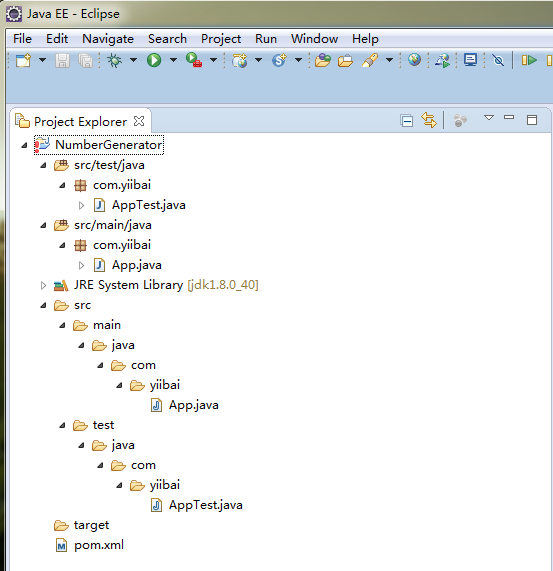

4. 更新POM
默認的 pom.xml 太簡單了,很多時候,你需要添加編譯器插件來告訴 Maven 使用哪個 JDK 版本是用來編譯項目。(默認JDK1.4,這的確太舊了點)
<plugin> <groupId>org.apache.maven.plugins</groupId> <artifactId>maven-compiler-plugin</artifactId> <version>2.3.2</version> <configuration> <source>1.6</source> <target>1.6</target> </configuration> </plugin>
從更新JUnit 3.8.1到最新的 4.11。
<dependency> <groupId>junit</groupId> <artifactId>junit</artifactId> <version>4.11</version> <scope>test</scope> </dependency>
<project xmlns="http://maven.apache.org/POM/4.0.0" xmlns:xsi="http://www.w3.org/2001/XMLSchema-instance" xsi:schemaLocation="http://maven.apache.org/POM/4.0.0 http://maven.apache.org/maven-v4_0_0.xsd"> <modelVersion>4.0.0</modelVersion> <groupId>com.mkyong</groupId> <artifactId>NumberGenerator</artifactId> <packaging>jar</packaging> <version>1.0-SNAPSHOT</version> <name>NumberGenerator</name> <url>http://maven.apache.org</url> <dependencies> <dependency> <groupId>junit</groupId> <artifactId>junit</artifactId> <version>4.11</version> <scope>test</scope> </dependency> </dependencies> <build> <plugins> <plugin> <groupId>org.apache.maven.plugins</groupId> <artifactId>maven-compiler-plugin</artifactId> <version>2.3.2</version> <configuration> <source>1.6</source> <target>1.6</target> </configuration> </plugin> </plugins> </build> </project>
在終端,再次發出同樣的命令 mvn eclipse:eclipse ,Maven將從Maven中心儲存庫下載插件項目依賴關係(JUnit),它會自動保存到你的本地倉庫。
5. 更新業務邏輯
測試驅動開發(TDD),先更新單元測試,以確保應用程序(APP)對象有一個方法來生成包含恰好36位字母表的唯一密鑰。
package com.yiibai;
import org.junit.Assert;
import org.junit.Test;
public class AppTest {
@Test
public void testLengthOfTheUniqueKey() {
App obj = new App();
Assert.assertEquals(36, obj.generateUniqueKey().length());
}
}
完成業務邏輯。
package com.yiibai;
import java.util.UUID;
/**
* Generate a unique number
*
*/
public class App
{
public static void main( String[] args )
{
App obj = new App();
System.out.println("Unique ID : " + obj.generateUniqueKey());
}
public String generateUniqueKey(){
String id = UUID.randomUUID().toString();
return id;
}
}
6. Maven 打包
現在,我們將使用Maven這個項目,並輸出編譯成一個 “jar” 的文件。 請參考 pom.xml 文件,包元素定義應該包應該輸出什麼。
<project ...> <modelVersion>4.0.0</modelVersion> <groupId>com.yiibai</groupId> <artifactId>NumberGenerator</artifactId> <packaging>jar</packaging> <version>1.0-SNAPSHOT</version>
在終端輸入 mvn package :
C:\worksp\NumberGenerator> mvn package ... ... ha-2/classworlds-1.1-alpha-2.jar (37 KB at 20.2 KB/sec) Downloaded: https://repo.maven.apache.org/maven2/org/codehaus/plexus/plexus-io/2 .0.2/plexus-io-2.0.2.jar (57 KB at 28.1 KB/sec) Downloaded: https://repo.maven.apache.org/maven2/org/codehaus/plexus/plexus-inte rpolation/1.15/plexus-interpolation-1.15.jar (60 KB at 21.4 KB/sec) Downloaded: https://repo.maven.apache.org/maven2/org/codehaus/plexus/plexus-arch iver/2.1/plexus-archiver-2.1.jar (181 KB at 61.5 KB/sec) Downloaded: https://repo.maven.apache.org/maven2/org/codehaus/plexus/plexus-util s/3.0/plexus-utils-3.0.jar (221 KB at 60.3 KB/sec) [INFO] Building jar: C:\worksp\NumberGenerator\target\NumberGenerator-1.0-SNAPSH OT.jar [INFO] ------------------------------------------------------------------------ [INFO] BUILD SUCCESS [INFO] ------------------------------------------------------------------------ [INFO] Total time: 01:00 min [INFO] Finished at: 2015-10-27T20:00:17+08:00 [INFO] Final Memory: 10M/54M [INFO] ------------------------------------------------------------------------
它編譯,運行單元測試並打包項目成一個 jar 文件,並把它放在 project/target 文件夾。如果出錯:ERROR: Unable to locate the Javac Compiler in:, C:\Program Files (x86)\Java\jre6\..\lib\tools.jar,Please ensure you are using JDK 1.4 or above and,not a JRE (the com.sun.tools.javac.Main class is required)...
參考:http://my.oschina.net/u/1449336/blog/199802
最終項目的目錄結構, 如下圖片 :
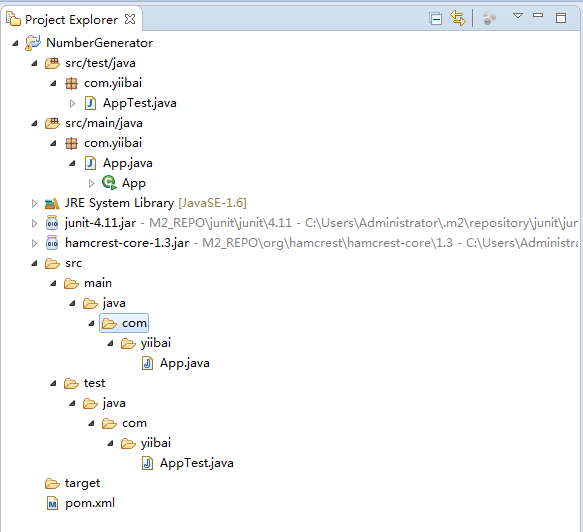

7. 示例
從項目的 jar 文件運行應用程序示例
C:\worksp\NumberGenerator>java -cp target/NumberGenerator-1.0-SNAPSHOT.jar com.y iibai.App Unique ID : 94e5fd1a-c038-415f-a8ed-7fc58c397369 C:\worksp\NumberGenerator> C:\worksp\NumberGenerator>java -cp target/NumberGenerator-1.0-SNAPSHOT.jar com.y iibai.App Unique ID : 48df568a-4b4b-4964-b767-664e206ca4b5 C:\worksp\NumberGenerator>java -cp target/NumberGenerator-1.0-SNAPSHOT.jar com.y iibai.App Unique ID : 4ac9156c-2e4a-45f4-8644-0707ae28d5a6
下載代碼


